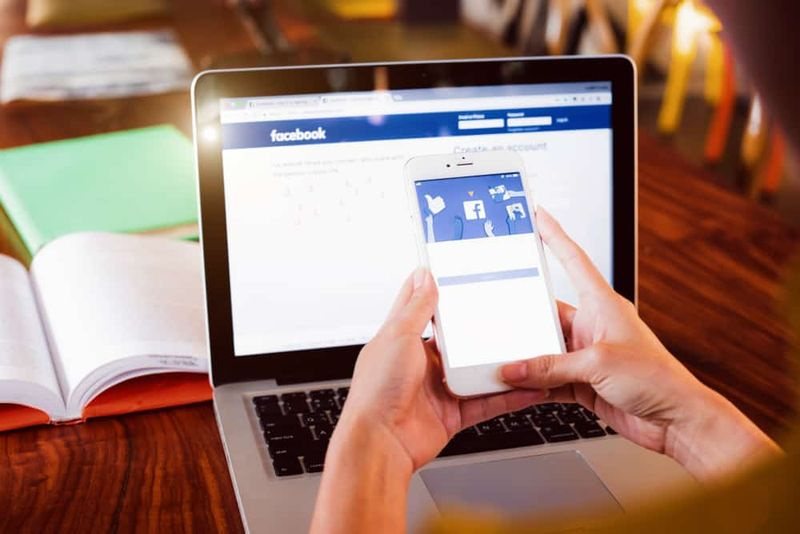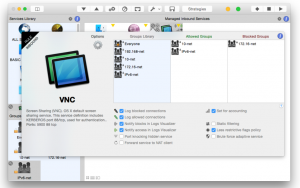Directorul neacceptat instalat de Windows - Cum se remediază

Este Windows instalat directorul dvs. neacceptat? V-ați confruntat vreodată cu vreo problemă cu Windows care nu are sau are o soluție foarte complexă? Ceea ce recomandă majoritatea utilizatorilor sau experților în acea etapă este să vă mutați cu o instalare curată și să vă resetați computerul. De obicei, acest lucru funcționează și vă oferă un nou început folosind toate fișierele prezente chiar acolo unde erau. În timpul instalării, mulți utilizatori folosesc același suport de instalare care poate fi folosit pentru a instala pe Windows în primul rând. Și mulți dintre noi au susținut incapacitatea de a-și păstra fișierele, cum ar fi aplicații, documente, setări etc. Eroarea cu care probabil vă confruntați în timpul unei noi instalări este:
Nu puteți păstra fișiere personale, setări și aplicații Windows, deoarece versiunea dvs. curentă de Windows ar putea fi instalată într-un director neacceptat.
Cum se remediază Windows instalat o problemă de director neacceptat:
Poate că nu știți despre această problemă. Dar pot fi atât de multe lucruri care merg greșit aici. Acest articol își propune să vă ofere soluții posibile pentru a remedia problema. Haideți să verificăm cum să remediați problema de director neacceptată.
cel mai bun nexus 5 rom

Nepotrivire între suportul de instalare și versiunea actuală
Ei bine, există o diferență între versiunile media de instalare și Windows instalat. De exemplu, nu puteți utiliza un suport de instalare Windows 10 Pro pentru a șterge instalarea Windows 10 Home. De asemenea, verificați când Windows-ul dvs. este unic sau nu. Problema poate apărea și dacă încercați să utilizați un suport de instalare pe 32 de biți pe un Windows pe 64 de biți. Rețineți că atât suportul de instalare, cât și versiunile actuale aparțin aceleiași categorii de variante Windows. Puteți verifica, de asemenea, majoritatea detaliilor despre computerul dvs. pur și simplu apăsând dreapta pe Acest PC pictogramă și apoi mergeți la Proprietăți . De asemenea, puteți utiliza fișierul Instrument de creare a suportului de instalare Windows pentru a efectua instalarea.
Folder utilizator mutat
Ce este folderul „Utilizator”? Ei bine, dosarul „Utilizator” înseamnă dosarul care se află în „ C: Utilizatori ’Corespunzător contului dvs. Dacă folderul nu este la locul său, atunci Windows probabil că nu va putea localiza fișierele care pot fi recuperate înainte de a efectua o nouă instalare. Pur și simplu încercați să mutați acel folder înapoi la locul său, altfel nu veți rămâne fără opțiune sau copiați manual acest folder și efectuați o instalare curată.
Valori de registru modificate
Există câteva valori în registru, dacă modificate pot cauza obstacole în timpul efectuării sau actualizării unei noi instalări. Aceste valori de registry vă conduc probabil la o eroare de director neacceptată. Pur și simplu apăsați Win + R și introduceți regedit pentru a deschide Editorul de registry. Mergeți la următoarea cheie:
cum se imprimă mesajul Gmail fără antet și siglă
HKEY_LOCAL_MACHINESOFTWAREMicrosoftWindowsCurrentVersion
Acum adăugați valoarea de registry ProgramFilesDir și asigurați-vă că valoarea necesară este C: Fișiere de program Unde C este unitatea pe care ați instalat Windows anterior.
De asemenea, puteți verifica și alte valori. Principalul motiv pentru această problemă utilizând instalarea Windows este că instalarea nu a reușit să localizeze exact fișierul Program Files. Modificarea acestor setări la original ar putea ajuta.
Deci, acestea au fost câteva dintre soluțiile posibile la problema directorului neacceptat. Cu toate acestea, există posibilitatea să nu fi rezolvat problema chiar și după efectuarea acestor remedieri. În cazul în care nu puteți aștepta și doriți cu adevărat să efectuați noua instalare de urgență, apoi faceți manual backup pentru dosare sau fișiere pe o unitate externă. Și alegeți ultima opțiune „ Nimic' și efectuați o instalare curată.
cum să închizi un joc Xbox OneDescărcați Instrumentul de reparare a computerului pentru a găsi și rezolva instantaneu erorile Windows automat
Pe de altă parte, puteți, de asemenea, să porniți în mediul de instalare și apoi să îl deschideți Reparație computerul dvs. pentru a efectua scanări de depanare și a verifica dacă vă ajută.
Concluzie:
Deci, acestea au fost puținele metode de lucru care vă vor ajuta să remediați problema. Această metodă este foarte utilă și sigură! Sper că îți place acest ghid, împărtășește-l cu alții! Dacă vă confruntați cu orice dificultate cu orice metodă, atunci anunțați-ne în secțiunea de comentarii de mai jos.
Citește și: